I Windows operativsystem när du försöker ta bort filer eller innehåll i en mapp kan du få ett meddelande Du behöver tillstånd från TrustedInstaller. Även om du kan säga att varför skulle jag behöva tillåta att radera en fil i en viss mapp när jag har loggat in som administratör. Anledningen är att Windows har ett inbyggt systemkonto med namnet Trustedinstaller för att förhindra att vissa viktiga filer raderas eller ändras.
Så om du vill ändra eller ta bort vissa typer av filer av den här typen måste du ta äganderätten till den här mappen / filerna. Annars kommer du alltid att hälsas med Prompt. Så här tar du äganderätten till filerna och blir av med denna fråga. Observera att för viktiga filer måste du återställa äganderätten till trustinstaller efter att du har gjort ändringen.
Fix 1 - Använd kommandotolken
1. Sök CMD i Windows 10 sökruta.
2. Högerklicka på cmd ikonen och klicka på kör som administratör.
3. Kör nu kommandona nedan en efter en.
takeown / F "sökväg_mapp_du_vill_to_radera"/ r / d y
icacls "sökväg_mapp_du_vill_to_radera"/ bevilja administratörer: F / t
rd "sökväg_mapp_du_vill_to_radera"/ S / Q
Byt bara ut hela sökvägen för sökvägen till mappen.
För att kopiera sökvägen till mappen öppnar du bara mappen.
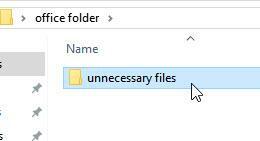
Kopiera sedan mappens sökväg från adressfältet.
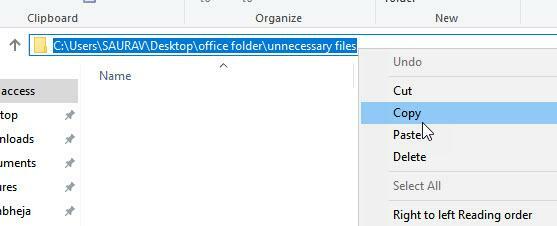
Så i mitt fall är kommandona jag kommer att utföra: -
takeown / F "C: \ Users \ SAURAV \ Desktop \ office-mapp \ onödiga filer"/ r / d y
icacls "C: \ Users \ SAURAV \ Desktop \ office-mapp \ onödiga filer"/ bevilja administratörer: F / t
rd "C: \ Users \ SAURAV \ Desktop \ office-mapp \ onödiga filer"/ S / Q
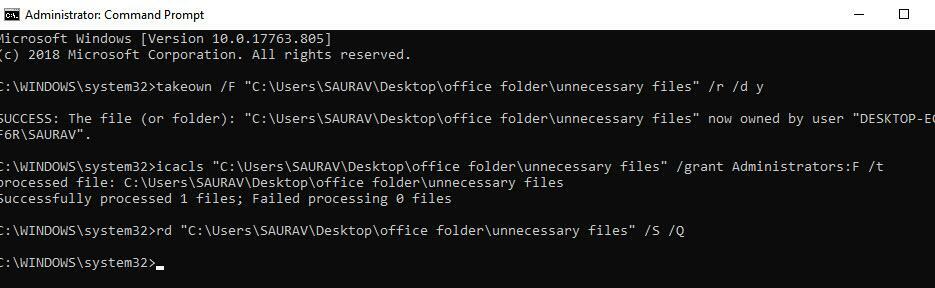
Fix 2 - Ändra äganderätt
1. Högerklicka på mappen och välj Egenskaper.
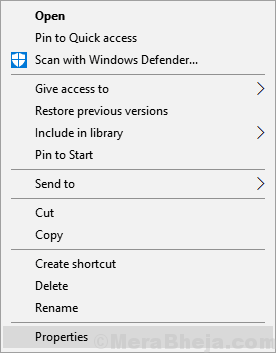
2. Klicka nu på säkerhet Flik.
3. Klicka på Avancerad.
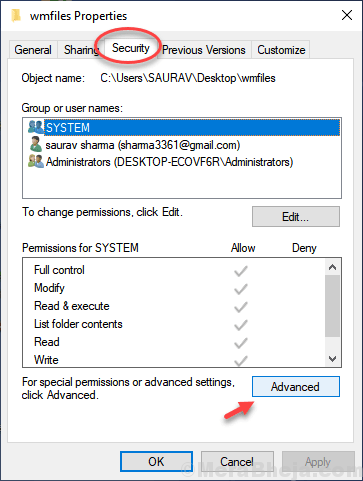
4. Klicka på Förändra i avsnittet Ägare.
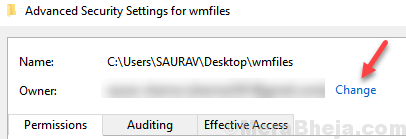
5. Klicka på Avancerad
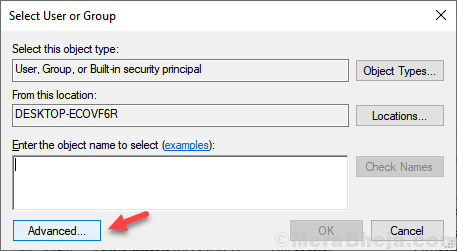
6. Klicka på Hitta nu.
7. Välj din Användarnamn från listan. Klicka på OK.
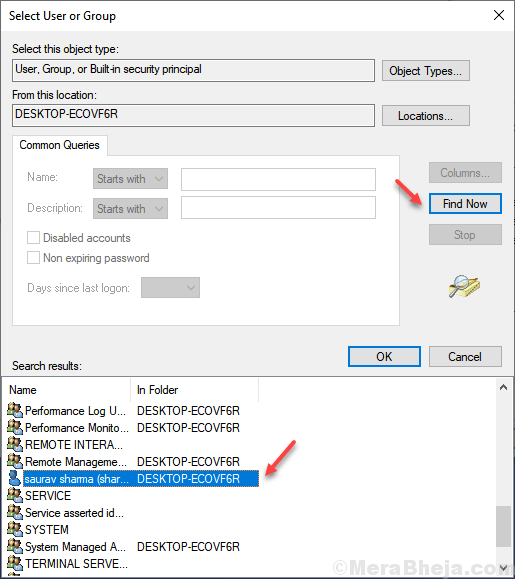
8. Kolla upp "Byt ut ägaren på underbehållare och föremål ”Och”Ersätt alla underordnade objekttillståndsposter med ärvliga tillståndsposter från detta objekt” .
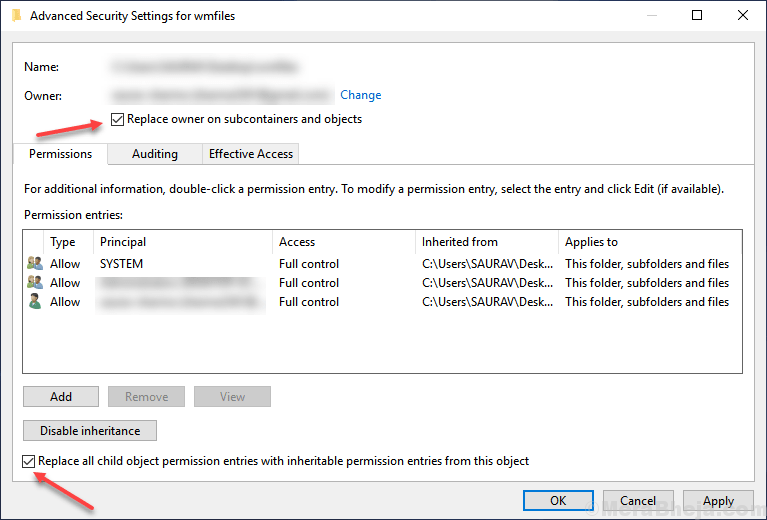
9. Klicka nu på Apply och Ok.
10. Klicka igen på Säkerhet och klicka sedan på Avancerat som förklaras i steg 3 ovan.
11. Klicka på Lägg till.
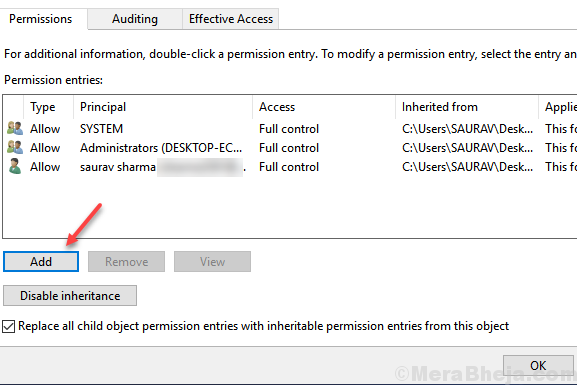
12. Klicka på Välj en rektor.
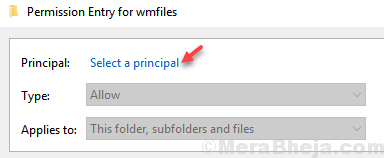
13. Klicka på Avancerad
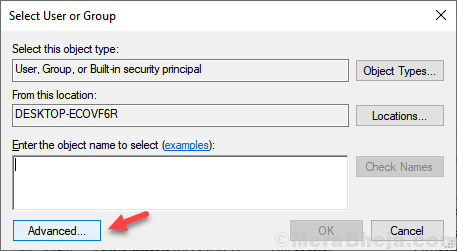
14. Klicka på Hitta nu.
15. Välj din Användarnamn från listan. Klicka på OK.
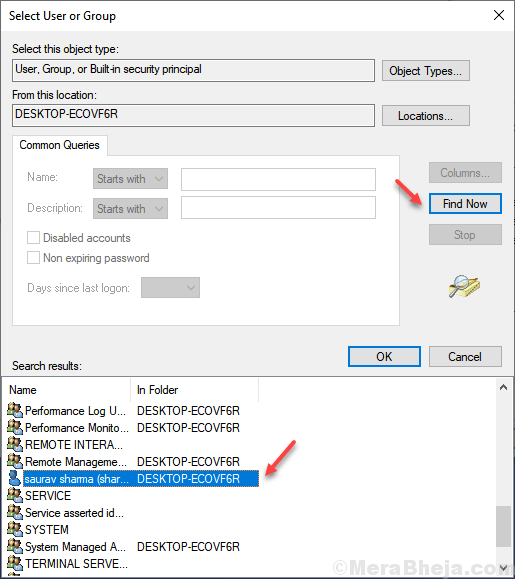
16. Kontrollera alla behörigheter.
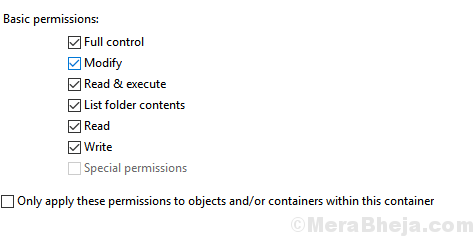
17.Kolla “Byt ut ägaren på underbehållare och föremål ”Och”Ersätt alla underordnade objekttillståndsposter med ärvliga tillståndsposter från detta objekt" om igen.
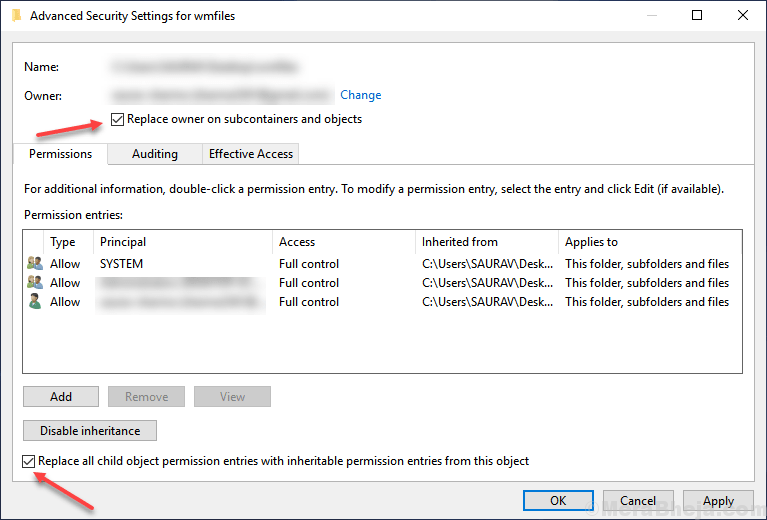
Nu, fortsätt och ta bort filerna du ville ta bort igen. Du kommer inte möta några problem.

![Runtime Error: Kunde inte anropa Proc [Fix Guide]](/f/e94b63bccbb94143ccc7994d9e18b98d.png?width=300&height=460)
